当前位置:首页 - photoshop教程 - 文字特效 - 正文
君子好学,自强不息!
最终效果

1、打开PS软件,新建文件500*350像素,黑色背景,72像素分辨率,RGB模式。
2、制作一椭圆形选区—羽化,如图:
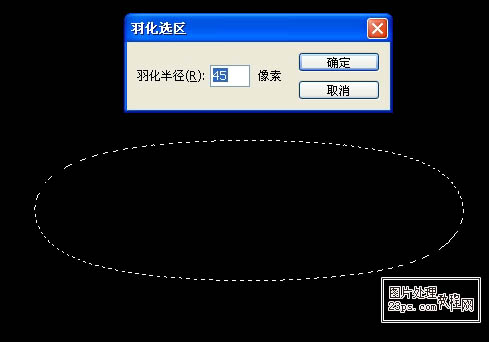
3、新建图层,保持上图的选区,填充颜色,适当减低不透明度,如图:
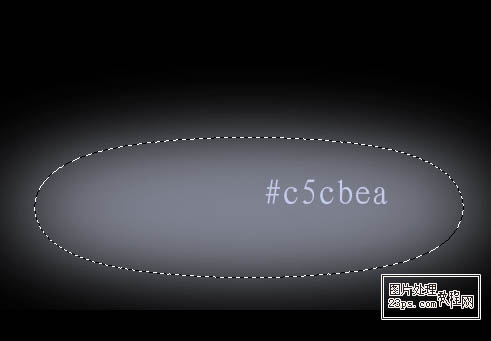
4、下面开始制作数字“2”,新建图层,使用硬边圆头笔刷—大小85像素—白色,画出形状,如图:
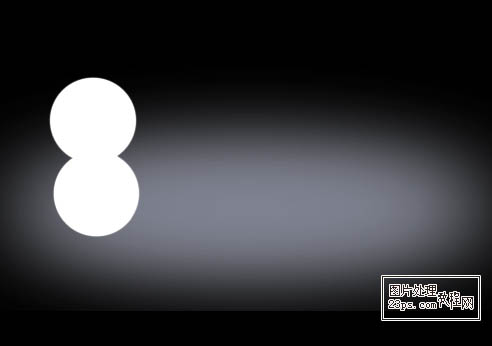
5、选用橡皮工具,硬边圆头笔刷,60像素左右大小,在上图中擦出形状,再选用小号笔刷—点一个圆做点缀,如图:
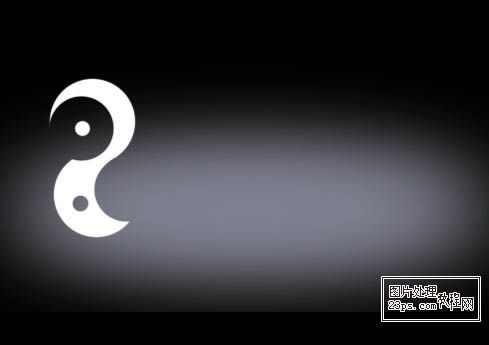
6、使用同样方法,制作文字“3”、“P”、“S”(其中“P”竖的制作是路径笔刷描边得来的,很简单的,不做说明了),合并文字图层,效果如图:
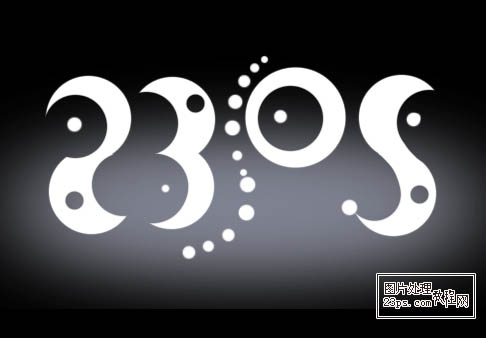
7、为该层添加图层样式,图层内部填充不透明度为0%,添加投影,参数如图:

8、为该层添加内阴影,参数如图:
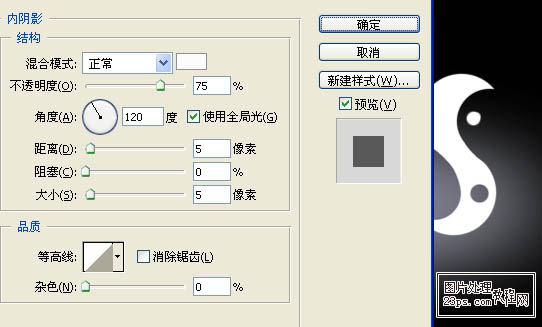
9、为该层添加内发光,参数如图:
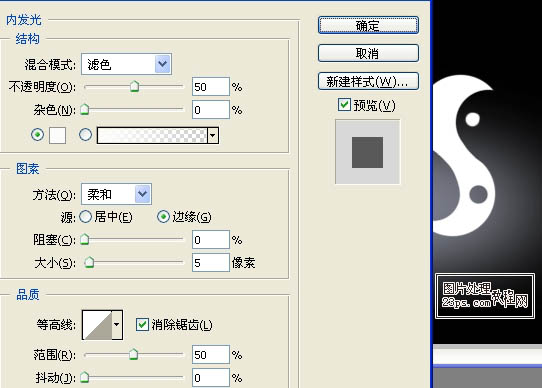
10、为该层添加斜面浮雕和等高线,参数如图:
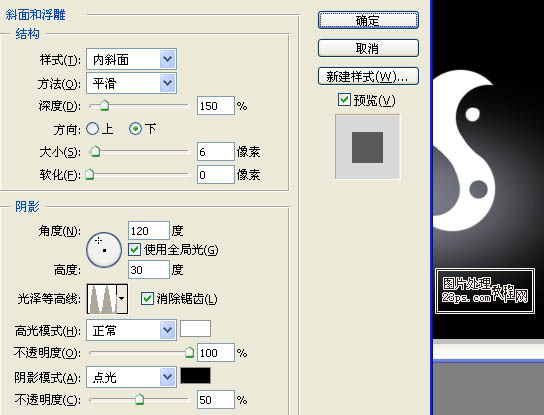
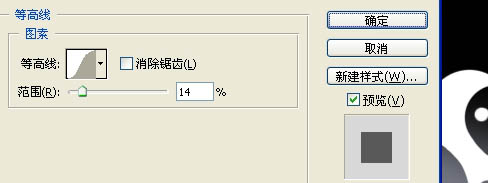
11、为该层添加渐变叠加,参数如图:
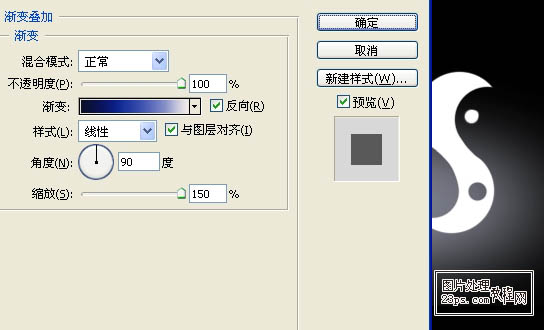
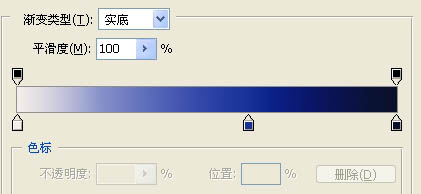
12、为该层添加描边,参数如图:
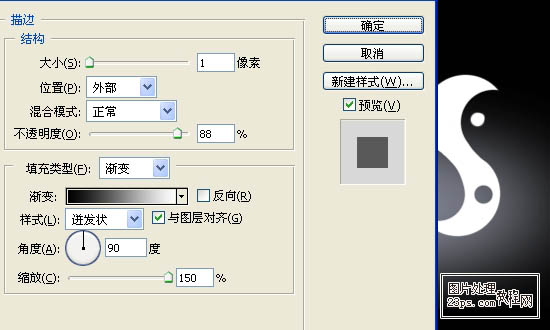
13、此时效果如图:

14、复制此层放其下面,执行编辑—变换—透视,调整大小位置,如图:
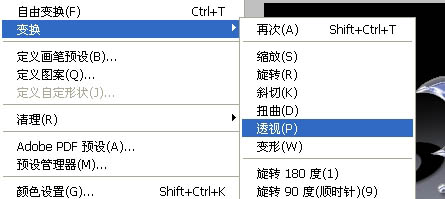

15、将复制层的图层样式删除掉,并填充黑色,执行滤竟—模糊—高斯模糊,如图:

16、盖印图层(CTRL+ALT+SHIFT+E),执行滤竟–渲染–光照,如图:
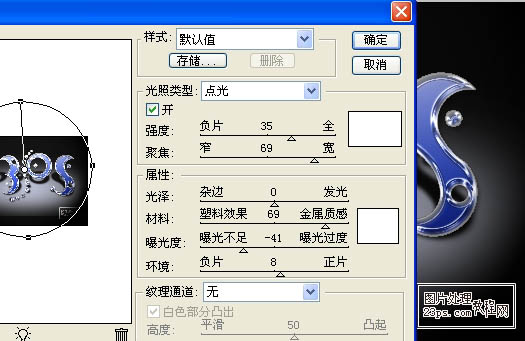
17、执行滤竟–渲染–镜头光晕效果,多添加几个,设置不同大小,如图:
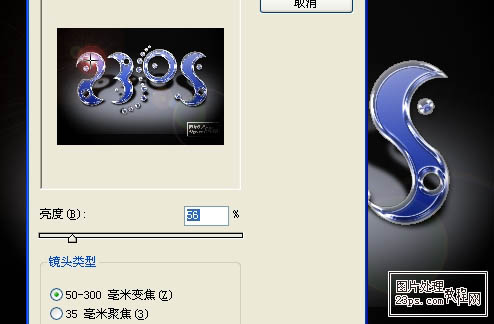
18、最后进行微处理,完成。

相关文章
标签:平面设计


